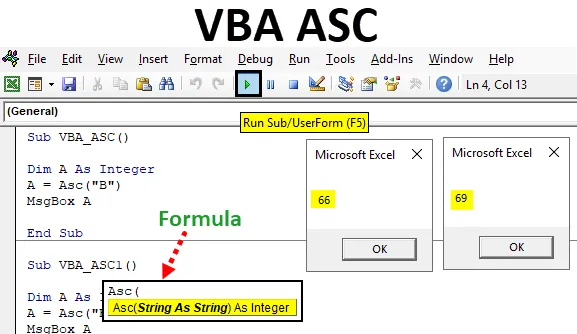
Excel VBA ASC
ASCII, čo je americký štandardný kód pre výmenu informácií, zaviedla správnu štruktúru pre každé číslo a abecedy. A tieto kódy ASC sa často používajú v mnohých programovacích jazykoch. Aj vo VBA máme tieto kódy ASC použiteľné mnohými spôsobmi. Tieto kódy sú vytvorené pre každý programovací jazyk, aby počítač mohol pochopiť, kto je do neho napájaný. ASCII je numerická reprezentácia každého slova a abecedy.
V ASC máme rôzne typy znakov na tlač znakov (ktoré sú viditeľné) až na netlačiace znaky (ktoré sa nedajú vidieť, ako sú procesy alebo medzery). Napríklad, niekto vám povie „Dobré ráno“, potom sa komunikuje so zvukovými vlnami. Teraz, ak to isté chceme nakŕmiť do počítača alebo poslať komukoľvek správu, potom počítač prevedie text „Dobré ráno“ na kódy ASC a potom sa správa prenesie na túto osobu. Táto osoba však opäť dostane správu v texte, nie v niektorých kódoch.
Vzorec pre funkciu ASC v Excel VBA
Pozrime sa ďalej na vzorec pre funkciu ASC vo VBA.
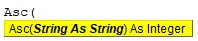
Ako používať funkciu ASC v Excel VBA?
Nižšie sú uvedené rôzne príklady použitia funkcie ASC v programe Excel pomocou kódu VBA.
Túto šablónu VBA ASC Excel si môžete stiahnuť tu - šablónu VBA ASC ExcelExcel VBA ASC - Príklad č. 1
Tabuľku ASC môžeme získať z webovej stránky ASCII. Túto tabuľku sme už uviedli ako referenciu. Nasledujúca tabuľka obsahuje kódy ASC Dec, Hex, HTML pre špeciálne netlačiace znaky a abecedy od A po Z.
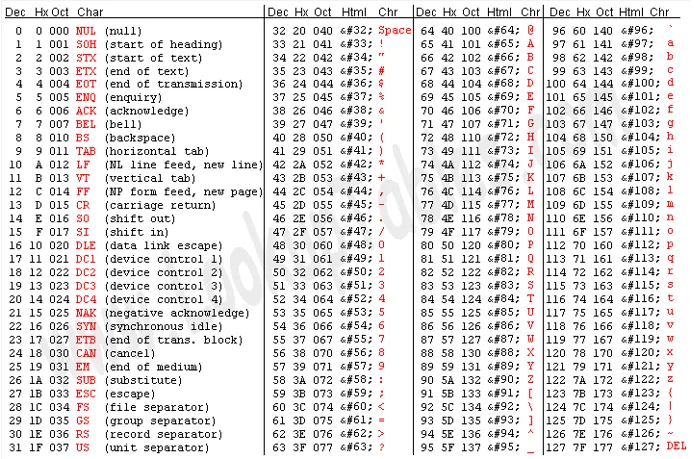
A navyše máme ASC kódy pre špeciálne znaky a niektoré matematické znaky, ako aj zobrazené nižšie od 128 do 255.
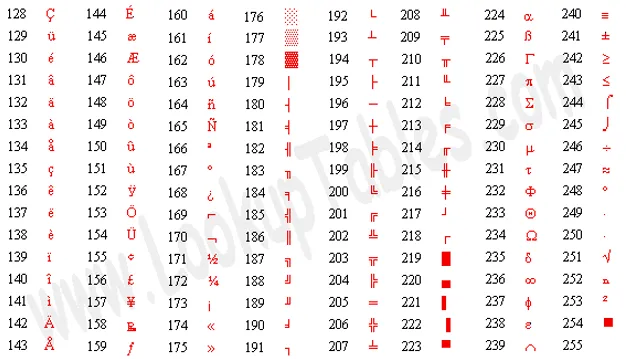
Celkovo máme 255 kódov ASC, ktoré sa dajú použiť vo VBA. Teraz tieto kódy implementujeme aj vo VBA.
- Prejdite na možnosť ponuky VBA Insert a otvorte modul, ako je to znázornené nižšie.
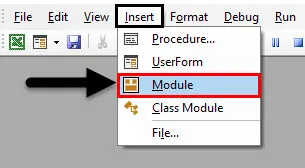
- Teraz do otvoreného modulu napíšte podkategóriu funkcie VBA ASC, ako je uvedené nižšie.
kód:
Sub VBA_ASC () Koniec sub
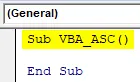
- Potom definujte premennú DIM s akýmkoľvek menom, povedzme, že je „ A “ a priraďte jej Celé čísla. Aj keď dostaneme text a čísla ako vstup do premennej A, ale použijeme celé číslo, pretože funkcia VBA ASC považuje celé čísla za výstup, v ktorom bude vstup ako reťazec. Uvidíme to ďalej.
kód:
Sub VBA_ASC () Dim A ako celé číslo Sub Sub
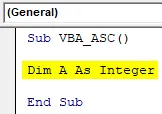
- Teraz priraďte premennej A funkcii ASC, ako je to znázornené nižšie.
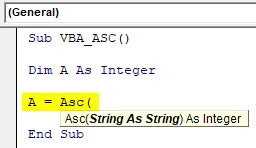
- Teraz vyberte akékoľvek slovo alebo abecedu podľa potreby v zátvorkách, ako je to znázornené nižšie.
kód:
Sub VBA_ASC () Dim A ako celé číslo A = Asc ("B") Koniec Sub
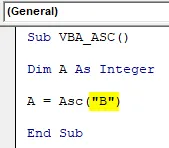
- Teraz, aby ste videli hodnotu kódu ASC, je najlepšie použiť okno so správou. Priraďte MsgBox k premennej A, ako je to znázornené nižšie.
kód:
Sub VBA_ASC () Dim A ako celé číslo A = Asc ("B") MsgBox A End Sub
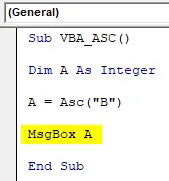
- Po dokončení kliknite na tlačidlo Prehrať, ktoré sa nachádza pod lištou ponuky, aby ste spustili kód.
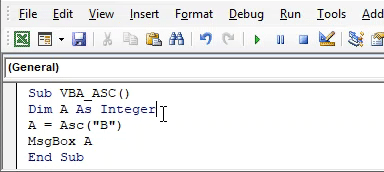
Uvidíme, že ASC abecedný kód „B“ prichádza ako 66 . Toto je rovnaký kód, aký je uvedený v tabuľke ACS a ktorý sme boli na začiatku príkladu 1.
Excel VBA ASC - Príklad č. 2
V tomto príklade uvidíme, ako bude kódované celé slovo pomocou VBA ASC. Na tento účel použijeme rovnakú kódovú štruktúru, akú sme videli v príklade 1, pričom ponecháme iba zátvorky funkcie ASC prázdne, ako je uvedené nižšie.
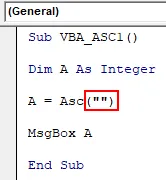
Teraz do týchto zátvoriek vložte akékoľvek slovo. Zoberme si slovo „ Excel “
kód:
Sub VBA_ASC1 () Dim A ako celé číslo A = Asc ("Excel") MsgBox A End Sub
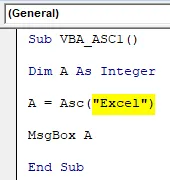
Teraz zostavte kód a potom ho spustite. Uvidíme, že funkcia ASC vygenerovala kód ASC ako 69, ako je uvedené nižšie.
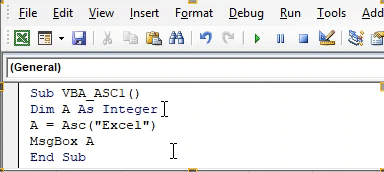
A ak porovnáme tento kód ASC so zoznamom, ktorý sme videli v príklade 1, uvidíme, že pre kapitál E, ktorý je na začiatku Excelu, sa označí 69.
Excel VBA ASC - Príklad č. 3
V tomto príklade uvidíme, ako malé písmeno toho istého slova môže dať kód ASC. Z tohto dôvodu zvážime to isté slovo, aké sme videli vyššie v príklade „Excel“, ale malé písmeno „e“ ponecháme. Zvážte tú istú časť kódu, akú sme použili vyššie.
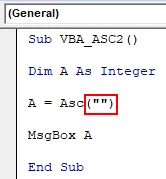
Teraz do tejto zátvorky napíšte „ excel “ malým písmom.
kód:
Sub VBA_ASC2 () Dim A ako celé číslo A = Asc ("excel") MsgBox A End Sub
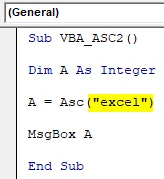
Znova zostavte a spustite kód. Uvidíme, pre malé písmeno „e“ sa kód ASC blíži 101, ako je uvedené nižšie.
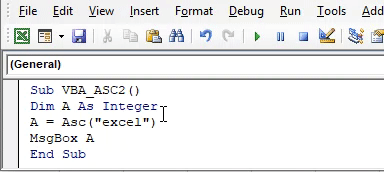
Ak to porovnáme so zoznamom zobrazeným v príklade 1, pre každú malú abecedu sa zobrazí samostatný kód ASC, ktorý sa líši od veľkých písmen.
Excel VBA ASC - Príklad č. 4
V tomto príklade uvidíme, ako sa dá špeciálny znak použiť na odstránenie kódu ASC. Opäť budeme naďalej používať rovnaký formát kódu, aký sme videli v príklade 1.
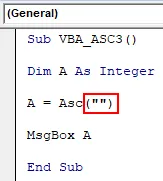
Teraz vložte akýkoľvek špeciálny znak, ktorý sa môže používať pri kódovaní VBA. Väčšinou používame ampersand (&) vo VBA v rôznych formách. Takže s tým budeme pokračovať aj tu.
kód:
Sub VBA_ASC3 () Dim A ako celé číslo A = Asc ("&") MsgBox A End Sub
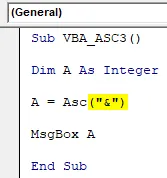
Znovu zostavte kód a spustite. Zobrazí sa okno s hlásením, ktoré obsahuje kód ASC ako 38, ako je uvedené nižšie.
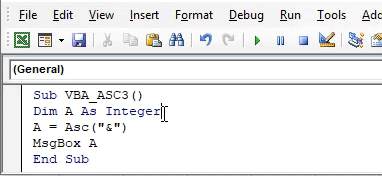
A ak porovnáme tento kód s tabuľkou uvedenou v príklade 1, uvidíme, pre ampersand (&) ASC kód je definovaný ako 38.
Výhody programu Excel VBA ASC
- ASC Code je pri svojom zavedení veľmi revolučný, pretože je veľmi užitočný pri štandardizácii prenosu počítačových kódov a správ.
- Pre každé písmeno zodpovedajúce veľkým a malým písmenám ASCII zadal samostatný kód ASC tak, aby sa slovo pri písaní veľkého a malého písmena zakódovalo.
Čo je potrebné pamätať
- VBA neberie do úvahy kódy ASC zložitých matematických symbolov, ktoré sú rozšírenými kódmi ASCII. Na získanie kódu Dec ASC sa dá použiť iba jednoduchý znak.
- Abecedy veľkých a malých písmen majú rôzne kódy ASC.
- VBA generuje iba Dec kódov ASC.
- Po dokončení musíte súbor uložiť v Exceli s povoleným makrom. Aby bol kód VBA zachovaný.
Odporúčané články
Toto je sprievodca funkciou VBA ASC. Tu diskutujeme o tom, ako používať funkciu ASC v Excel VBA spolu s praktickými príkladmi a stiahnuteľnou šablónou Excel. Môžete si tiež prečítať naše ďalšie navrhované články -
- Ako používať funkciu VBA Match?
- DCOUNT Funkcia v Exceli
- Výukové programy o VBA StrComp
- Funkcia COMBIN v Exceli